WebGenesis Upload-Client
Der WebGenesis Upload-Client kann alternativ zur eingebauten Upload-
Funktionalität eingesetzt werden.
Er bietet gegenüber dem Upload ohne Client mehr Komfort bei der
Dateiauswahl, indem er das Sammeln von Dateien und/oder Verzeichnissen durch
Ziehen vom Explorer-Fenster in sein Auswahlfenster unterstützt (drag and
drop). Sein Einsatz lohnt sich, wenn größere Dateibestände
durchforstet bzw. hochgeladen werden sollen.
Download und Installation
Damit WebGenesis den Upload-Client verwenden kann, muß dieser auf Ihrer Arbeitsstation (lokaler Rechner) installiert sein.
Zur Installation führen Sie bitte folgende Schritte aus:-
Falls noch nicht geschehen, laden Sie die Setup-Datei des Upload-Client vom
Server auf Ihre Arbeitsstation herunter. Dies können Sie veranlassen,
indem Sie den Link (Download) in der Layout/Darstellung oder
der Inhalte Maske anwählen.
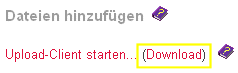
- Starten Sie die (heruntergeladene) Setup-Datei des Upload-Client. Der Installations-Assistent fragt Sie dann nach dem Installationspfad. Wählen Sie einen für Sie genehmen Pfad aus oder akzeptieren Sie den vorgeschlagenen Pfad.
Deinstallation
Der Upload-Client kann mit Hilfe des System-Dialogs Eigenschaften von Software (Start > Einstellungen > Systemsteuerung > Software) unter dem Namen WebGenesis-Uploader ausgewählt und aus dem Windows-System entfernt werden.
Upload-Client verwenden:
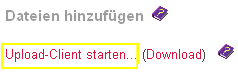
Ein Klick auf den Link Upload-Client starten... in der Layout/Darstellung oder der Inhalte Maske aktiviert den Upload-Client alternativ zur Standardmethode:
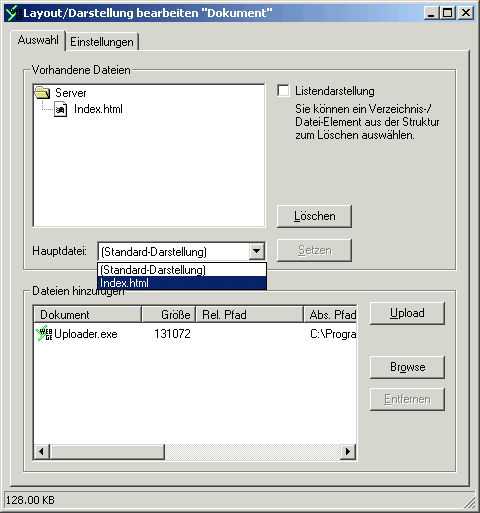
Upload-Client bedienen
-
Dateiauswahl:
Mit Hilfe der Schaltfläche Browse können Sie eine oder mehrere Dateien in das Feld Dateien hinzufügen übernehmen. Falls Sie Dateien ausgewählt haben, die Sie nicht benötigen, markieren Sie diese im Fenster und klicken Sie anschließend auf die Schalfläche Entfernen. -
Zum Server hochladen:
Klicken Sie auf die Schaltfläche Upload. Die hochgeladenen Dateien erscheinen im Feld Vorhandene Dateien. -
Vorhandene Dateien:
Das Fenster kann die Dateien in Listenform oder als Verzeichnisstruktur anzeigen. Zum Umschalten des Anzeigemodus klicken Sie auf die Schaltfläche Symbole bzw. Liste. Dateien bzw. komplette Verzeichnisse können (auf dem Server) gelöscht werden, indem sie im Feld selektiert werden und danach die Schaltfläche Löschen angeklickt wird. Im Darstellungsmodus Listenform ist dabei Mehrfachauswahl möglich. -
Alternative Darstellung:
Wählen Sie im Kombinationsfeld Hauptdatei den Namen der HTML-Datei aus, die die Basisseite für die alternative Darstellung Ihres Eintrags repräsentieren soll und klicken Sie auf die Schaltfläche Setzen. Sie können jederzeit wieder zur Standarddarstellung zurückkehren, indem Sie das Element Standard-Darstellung auswählen.
Hinweis: Die Datei, die aktuell als Hauptseite benutzt wird, kann nicht ausgewählt werden (Setzen inaktiv). Umgekehrt können Sie hierdurch erkennen, welche Datei gerade als Hauptdatei eingestellt ist.



 Top
Top Druck
Druck